Medion P61004 MD82288 Mode d'emploi
PDF
Télécharger
Document
Sommaire Sommaire ............................................................. 1 Légende ................................................................ 4 À propos de cet appareil ....................................... 6 Contenu de l’emballage ..................................................6 Utilisation conforme aux dispositions ..............................7 Configuration requise .....................................................7 Consignes de sécurité ........................................... 8 Consignes de sécurité .....................................................8 Indications concernant l’écran tactile ............................10 Mise en service.................................................... 13 Charger la batterie lithium polymère .............................13 Brancher le casque ........................................................15 Insérer une carte mémoire.............................................16 Utilisation ........................................................... 17 Mettre l’appareil en marche ..........................................17 Éteindre l’appareil .........................................................17 Afficher les menus .........................................................18 Régler le volume et sélectionner les entrées de menu....19 Régler et confirmer les réglages .....................................19 Verrouillage des touches ...............................................19 Réinitialiser le lecteur multimédia (reset) .......................20 -1- Sélectionner des morceaux - Menu «Music» (musique) ........................................................... 21 Affichage lors de la lecture.............................................23 Afficher les paroles – LRC (Lyric Display Function) ........26 Lecture vidéo – menu «Video» (vidéo) ............... 27 Affichage des photos - Menu «Photo» ................ 29 Enregistrement vocal – Menu «Record» (enregistrement) ................................................ 31 Menu «Time» (date et heure) ............................. 35 Menu «Settings» (réglages) ................................ 36 Equalizer (égaliseur) ......................................................36 Repeat - Répétition ........................................................37 Contrast (contraste) ......................................................37 Backlight (arrière-plan) ..................................................37 Power savings (économiser l’énergie) ...........................38 Set Time (régler la date et l’heure) ................................38 Language (langue) ........................................................38 Default (réglage par défaut) ..........................................39 Format ..........................................................................39 About .................................................................. 40 Recherche de fichiers – menu «Navigation» ..................41 Supprimer des données ................................................43 Fonctionnement avec l’ordinateur...................... 44 Raccordement à l’ordinateur .........................................44 Protection des copies ....................................................45 -2- Échange de données avec l’ordinateur ..........................46 Formater l’appareil ........................................................47 Logiciel de traitement des vidéos MediaCoder ... 48 Installation du logiciel ...................................................48 Utiliser le logiciel ...........................................................49 SAV ..................................................................... 52 Premières mesures à prendre en cas de dysfonctionnement .......................................................52 Besoin de plus d’assistance ? .........................................54 Caractéristiques techniques ................................ 55 Nettoyage ........................................................... 56 Élimination ......................................................... 56 -3- Légende -4- 1. Interrupteur Marche/Arrêt 2. Bouton reset : Restauration des réglages par défaut de l’appareil 3. Verrouillage des touches 4. Microphone 5. Prise casque 6. Écran 7. Lecteur de carte Micro-SD 8. Touches -/+ : Augmenter/réduire le volume 9. Port mini-USB : pour brancher à un ordinateur -5- À propos de cet appareil Contenu de l’emballage Contrôlez que la livraison est bien complète. Si ce n’est pas le cas, prévenez-nous sous 14 jours après l’achat. L’emballage contient les éléments suivants : Lecteur multimédia Écouteurs Premium Precision Câble USB Le présent mode d’emploi CD avec logiciel pour PC Documents de garantie Reproduction de ce mode d’emploi Ce document contient des informations protégées par la loi. Tous droits réservés. Toute reproduction sous forme mécanique, électronique ou autre interdite sans l’autorisation écrite du fabricant. -6- Utilisation conforme aux dispositions Le lecteur multimédia est un appareil de lecture de fichiers multimédias, portable, fonctionnant sur batterie, avec une mémoire interne et lecteur de carte mémoire. Cet appareil vous permet de lire des fichiers audio et vidéo*, mais aussi des photos. Le lecteur multimédia dispose également d’un microphone intégré pour enregistrer des mémos vocaux et d’une fonction calendrier/ horloge. Le lecteur multimédia est aussi un support USB portatif qui vous permet d’enregistrer et de gérer vos données personnelles. Cet appareil est conçu exclusivement pour un usage privé et nullement à des fins professionnelles. * La lecture de fichiers vidéo est possible uniquement avec des fichiers ayant été convertis avec le logiciel VideoConverter fourni avec l’appareil. Configuration requise Si vous souhaitez brancher votre lecteur multimédia à un PC, celui-ci doit remplir les conditions suivantes. PC avec port USB 2.0 libre, Pentium P III ou supérieur (P4 recommandé) et 1 Go d’espace disponible. Systèmes d’exploitation et logiciel : Windows Vista ou Windows® XP, Windows®7 Windows Media Player 10 ou ultérieur. -7- Consignes de sécurité Lisez attentivement ce chapitre et le mode d’emploi dans son intégralité et suivez l’ensemble des consignes qui y figurent. De telles précautions garantissent la fiabilité de fonctionnement et la longue durée de vie de votre lecteur multimédia. Gardez toujours ce mode d’emploi à proximité de votre appareil et conservez-le bien afin de pouvoir le remettre à son nouveau propriétaire si vous séparez de l’appareil. En cas de problèmes avec votre appareil, adressez-vous exclusivement à notre partenaire de SAV agréé. Consignes de sécurité L’appareil n’est pas conçu pour être utilisé par des personnes (y compris les enfants) dont les capacités physiques, sensorielles ou mentales sont limitées ou qui manquent d’expérience et/ou de connaissances, à moins qu’une personne responsable les surveille pour leur sécurité ou leur donnent des consignes d’utilisation de l’appareil. Les enfants ne doivent pas être laissés sans surveillance afin de s’assurer qu’ils ne jouent pas avec l’appareil. -8- Respectez également les modes d’emploi des appareils que vous branchez à votre lecteur multimédia. Ne posez aucun récipient contenant un liquide (ex. : vase) sur ou à proximité de l’appareil. Ce récipient peut se renverser et le liquide risque d’affecter la sécurité électrique. Maintenez l’appareil à l’abri de l’humidité, de gouttes ou de projection d’eau. Évitez de l’exposer à des vibrations, de la poussière, de la chaleur et au rayonnement direct du soleil, afin d’éviter toute perturbation. La température de service doit être comprise entre 5 et 40°C. N’ouvrez jamais le boîtier. Une telle opération entraîne l’annulation immédiate de la garantie et peut éventuellement conduire à la destruction de l’appareil. Après avoir transporter l’appareil, attendez avant de le mettre en service qu’il ait atteint la température ambiante. En cas de variations importantes des températures ou de l’humidité, de la condensation peut entraîner l’apparition d’humidité, qui peut être à l’origine d’un court-circuit électrique. Ne posez aucun objet sur les appareils et n’appuyez jamais sur l’écran, sous peine de le briser. Ne touchez pas l’écran avec des objets à bords vifs afin d’éviter de l’endommager. Il existe un risque de blessure lorsque l’écran se brise. Si cela se produit, emballez les éclats en portant des gants et emmenez-les à votre centre de SAV qui se chargera de les éliminer de façon appropriée. Lavez ensuite vos mains -9- avec du savon, des produits chimiques aient pu fuir de l’appareil. Utilisez uniquement le câble USB fourni avec l’appareil. Cet appareil est conçu pour être raccordé à un ordinateur à ligne protégée (Limited Power Source au sens de la norme EN60950). Posez le câble de telle manière que personne ne puisse marcher dessus ou se prendre les pieds dedans. Ne posez aucun objet sur les câbles, car vous risquez de les endommager. Indications concernant l’écran tactile Votre lecteur multimédia est équipé d’un écran sensible aux contacts. Respectez impérativement les consignes suivantes afin de garantir une utilisation optimale : Utilisation Ne touchez jamais l’écran au moyen d’objets pointus ou à bords vifs afin d’éviter de l’endommager. Utilisez exclusivement un stylet arrondi ou un doigt. Nettoyage Faites bien attention à ce qu’il ne subsiste aucune goutte d’eau sur l’écran après le nettoyage. L’eau peut entraîner des décolorations permanentes. - 10 - Nettoyez l’écran au moyen d’un chiffon doux et non-pelucheux. N’exposez jamais l’écran ni à la lumière directe du soleil, ni à un rayonnement ultraviolet. N’utilisez pas de produits nettoyants solvants, corrosifs ou gazeux. Nettoyer l’écran uniquement avec un produit adapté, comme un produit lave-vitre ou un produit nettoyant pour moniteur (disponible dans le commerce spécialisé). N’utilisez jamais l’appareil dans les situations suivantes : lorsque vous conduisez un véhicule ; lorsque vous marchez sur la chaussée ; dans toute situation ou tout environnement, qui exige que vous soyez concentré et attentif. Pour éviter les charges électrostatiques, n’utilisez pas l’appareil dans des conditions extrêmement sèches. Dans certaines conditions, une décharge électrostatique peut entraîner un mauvais fonctionnement de l’appareil. Il faut alors restaurer les réglages par défaut de l’appareil. Alimentation Votre lecteur multimédia est équipé d’une batterie intégrée au lithium hautes performances. Elle se recharge en branchant le câble USB fourni à votre ordinateur. - 11 - Sauvegarde des données Toute demande de dommages et intérêts pour la perte de données et les dommages indirects qui en découleraient est exclue. Effectuez une sauvegarde de vos données sur un support externe après chaque mise à jour (ex. CD-R). Compatibilité électromagnétique Lors du branchement, il est impératif de respecter les directives concernant la compatibilité électromagnétique (CEM). Maintenez l’appareil à au moins un mètre de toute source de perturbation magnétique ou à haute fréquence (téléviseur, enceintes, téléphone portable etc.), afin d’éviter les perturbations et la perte de données. - 12 - Mise en service Charger la batterie lithium polymère Chargez la batterie interne lithium polymère pendant au moins 2 heures avant la première mise en service. Le rechargement prend environ 2 heures. Allumez l’ordinateur Branchez le câble USB fourni au port mini-USB [9] de l’appareil. Branchez l’autre extrémité du câble USB à l’un des ports USB de l’ordinateur. - 13 - L’écran [6] du lecteur multimédia affiche alors l’image et le message suivants, indiquant que le lecteur multimédia est connecté à l‘ordinateur : Si après avoir débranché la fiche USB du port USB de l’ordinateur, l’affichage de la batterie indique un niveau de charge maximal, la batterie est rechargée. La durée de chargement augmente si vous transférez des données vers l’appareil au cours du chargement. Le lecteur multimédia contrôle le niveau de charge de la batterie et l’affiche à l’écran lorsque l’appareil est en marche [6]. Si la puissance de la batterie est trop faible, le message suivant apparaît à l’écran : Warning! Low Battery Voltage!. Rechargé Batterie vide, recharger ! - 14 - Brancher le casque L’appareil est livré avec un casque stéréo. Insérez la fiche jack stéréo du casque dans la prise casque [5]. Vous pouvez également y brancher un câble (non compris dans l’emballage) pour connecter votre chaîne stéréo. Attention ! Un volume sonore trop élevé lors de l’utilisation des écouteurs ou d’un casque peut endommager votre ouïe et/ou conduire à une perte de vos capacités auditives. Avant de lancer la lecture, réglez le volume sur le niveau minimal. Utilisez exclusivement le casque fourni avec votre appareil. Lancez la lecture avec un volume très faible et augmentez le progressivement jusqu’à un niveau confortable. - 15 - Insérer une carte mémoire Pour lire des vidéos, des images et de la musique stockés sur une carte mémoire SD, insérez la carte dans la fente prévue à cet effet [7] jusqu’à ce qu’elle s’enclenche. Les contacts en métal doivent être orientés vers l’écran. Pour retirer la carte mémoire du lecteur, appuyez légèrement sur la carte et retirez-la. Ne forcez surtout pas lorsque vous insérez la carte mémoire ! Les cartes ne peuvent être insérées que dans un sens. Une mauvaise insertion peut endommager le lecteur et la carte. - 16 - Utilisation Lorsque le verrouillage des touches [3] ne se trouve pas en position , il est impossible d’utiliser les touches de l’appareil. Faites glisser le verrouillage des touches [3] en position afin de déverrouiller les touches. Mettre l’appareil en marche Maintenez l’interrupteur Marche/Arrêt [1] enfoncé pendant un court instant. L’appareil se met en marche. L’appareil est livré sans aucun fichier de musique. Pour transférer des titres, lisez les instructions du chapitre «Fonctionnement avec l’ordinateur», page 44. MEDION apparaît à l’écran. La liste de musique est chargée. Le menu principal apparaît à l’écran. Une fois mis en marche, le lecteur multimédia passe automatiquement au menu principal. Éteindre l’appareil Maintenez l’interrupteur Marche/Arrêt [1] enfoncé jusqu’à ce que MEDION apparaisse à l’écran [6]. Le lecteur multimédia s’éteint ensuite. - 17 - Arrêt automatique (Power savings) Lorsque vous n’utilisez pas le lecteur multimédia pendant une certaine période, l’appareil s’arrête automatiquement. Le réglage par défaut est de 5 minutes. Vous pouvez paramétrer une autre durée avant arrêt dans le menu Settings, Option Power savings (Économiser l’énergie). Afficher les menus Appuyez du doigt sur les icônes de menu figurant au bord de l’écran afin d’afficher les menus correspondants l’un après l’autre. Pour faire apparaître un menu, appuyez sur le symbole de menu qui s’affiche au centre de l’écran. Les menus disponibles sont les suivants : Now Playing (lecture en cours) afficher l’écran de lecture Music (musique) sélectionner les morceaux Video (vidéo) lire les vidéos Record (enregistrement) enregistrement avec le microphone Voice (voix) lire les enregistrements Photo (photo) voir les photos Time (date et heure) afficher l’heure et le calendrier - 18 - Settings (réglages) effectuer les réglages Navigation gérer les données About (renseignements) afficher la version du logiciel et l’état de la mémoire Revenir en arrière dans un menu Appuyez sur le champ précédent. pour revenir au menu Régler le volume et sélectionner les entrées de menu Les touches -/+ [8] vous permettent de régler le volume au cours de la lecture de musique ou de vidéo. Le volume peut être réglé entre 0 et 32 et apparaît sur le bord droit de l’écran dans le menu Music (musique). Régler et confirmer les réglages Appuyez sur une entrée dans les menus. Le sousmenu correspondant s’affiche ou le réglage est directement appliqué. Verrouillage des touches Le verrouillage des touches vous permet d’empêcher qu’une touche ou que l’écran ne soient actionnés par - 19 - inadvertance. Cette fonction est utile par exemple lorsque vous écoutez de la musique en vous déplaçant. Faites glisser le verrouillage des touches [3] vers la gauche. Un symbole du verrou [6] dans la barre d’état. apparaît à l’écran Dès que vous appuyez sur une touche, le symbole du verrou apparaît à l’écran [6]. Pour déverrouiller le lecteur, faites glisser le verrouillage des touches [3] dans le sens opposé. Le symbole du verrou s’éteint. Réinitialiser le lecteur multimédia (reset) Pour restaurer les réglages par défaut en cas de perturbations considérables de l’appareil, procédez comme suit : Le cas échéant, débranchez tous les câbles raccordés. À l’aide d’un objet pointu (ex. un trombone déplié) appuyez avec précaution sur la touche reset [2] sur le dessus du lecteur multimédia. - 20 - Sélectionner des morceaux Menu «Music» (musique) Mettez le lecteur multimédia en marche. Le menu principal apparaît. Sélectionnez le menu Music (musique) et appuyez sur le symbole du menu. Choisissez l’une des options suivantes en appuyant sur l’entrée : All Songs (tous les titres) Afficher tous les morceaux présents sur la mémoire interne et externe. Sélectionnez un morceau pour lancer la lecture. Artists (artistes) Sélectionner les titres présents sur la mémoire interne par interprète. Sélectionnez un interprète puis choisissez un titre pour en lancer la lecture. Albums (albums) Sélectionner les titres présents sur la mémoire interne par album. Sélectionnez un album puis choisissez un titre pour en lancer la lecture. - 21 - Genres Sélectionner les titres présents sur la mémoire interne par genre. Sélectionnez un genre puis choisissez un titre pour en lancer la lecture. Years (année) Sélectionnez les titres présents sur la mémoire interne par année. Sélectionnez une année puis choisissez un titre pour en lancer la lecture. Playlists (listes de lecture) Sélectionner une liste de lecture présente sur la mémoire interne (au format .wpl uniquement) Sélectionnez une liste de lecture pour lancer la lecture des titres. - 22 - Affichage lors de la lecture Si aucun titre n’a été lu auparavant, le message «No File» (aucun fichier) apparaît à l’écran [6]. Lors de la lecture, les renseignements suivants sont affichés à l’écran [6] : A Illustrations (sinon l’image modèle cidessus est affichée) B ID3 Tag (titre) C Renseignements détaillés ID3 Tag / paroles (si fichier LRC disponible) D Volume - 23 - Barre d’état (affichée en permanence) E Fonction répétition/mode aléatoire F Verrouillage des touches G Carte mémoire insérée H Durée de lecture I Réglage de l’égaliseur J Niveau de la batterie K Barre de lecture L Titre suivant/précédent actif M PLAY/PAUSE N Astérisques d’évaluation / n° du titre/ titre complet Titre suivant/précédent, recherche de titre Appuyez dans l’écran de lecture sur les champs et pour afficher le fichier musical/vidéo précédent/suivant. Appuyez dans l’écran de lecture plus longuement et pour avancer ou reculer sur les champs à l’intérieur d’un fichier musical/vidéo. Lancer/suspendre la lecture, Appuyez dans l’écran de lecture sur le champ , pour lancer la lecture de musique et de vidéo ou sur le champ pour suspendre la lecture. - 24 - Régler l’égaliseur Appuyez dans l’écran de lecture sur le champ de réglage de l’égaliseur [I] afin de paramétrer les différents effets sonores (voir Equalizer (égaliseur), 36). Régler la fonction de répétition Appuyez dans l’écran de lecture sur le champ de la fonction de répétition [E] afin de régler les différentes fonctions de répétition (voir Repeat - Répétition page 37). Sélectionner les illustrations d’album Appuyez dans l’écran de lecture sur le champ de l’illustration d’album [A] afin de modifier l’affichage des illustrations de l’album : Default (réglage par défaut) Les illustrations d’album affichées sont celles qui sont enregistrées dans le morceau. My Photo (ma photo) Choisissez une photo dans le dossier «Photo» (images) sur la mémoire interne pour l’afficher. - 25 - Afficher les paroles – LRC (Lyric Display Function) Votre lecteur multimédia peut afficher les paroles de vos morceaux préférés en les synchronisant avec le titre en cours de lecture. Sélectionnez un morceau au format MP3 ou WMA, dont vous souhaitez afficher les paroles, ex. le fichier happymusic.mp3. Téléchargez pour ce morceau un fichier de paroles au format .lrc depuis Internet, ex. happymusic2004.lrc. Renommez le fichier de paroles en lui donnant le même nom que le morceau, afin que le fichier de paroles puisse être associé au morceau : dans le cas présent, renommez le fichier de paroles happymusic.lrc. Copiez le fichier de paroles et le morceau sur le lecteur multimédia. Lorsque vous lancez la lecture du morceau correspondant, les paroles défilent à l’écran de manière synchronisée. Votre lecteur ne peut lire que les fichiers de parole au format .lrc. Le manque de synchronisation entre paroles et musique n’est pas un signe de défaillance du lecteur multimédia. Il existe plusieurs versions des titres et des paroles. Contrôlez le fichier de paroles et, le cas échéant, téléchargez un autre fichier sur Internet. Assurez-vous que le fichier de paroles et le morceau sont bien rangés dans le même dossier et portent le même nom de fichier. - 26 - Lecture vidéo – menu «Video» (vidéo) Mettez le lecteur multimédia en marche. Le menu principal apparaît. Sélectionnez le menu Video (vidéo) et appuyez sur le symbole du menu. Appuyez sur une vidéo. La lecture démarre immédiatement. Votre lecteur peut lire les fichiers vidéo au format .avi. En raison de la faible résolution de l’écran, il est nécessaire de convertir les fichiers vidéo (les ramener à une taille moins importante) avant de pouvoir les lire sur le lecteur multimédia. Pour la conversion, installez sur votre PC le programme « MediaCoder SE » qui se trouve sur le CD fourni avec l’appareil. Pour de plus amples renseignements concernant la conversion avec « MediaCoderSE », reportez-vous au chapitre Logiciel de traitement des vidéos MediaCoder, page 48. - 27 - Barre de lecture au cours de la lecture vidéo Au cours de la lecture, appuyez sur l’image afin de faire apparaître la barre de lecture qui vous permet d’effectuer les réglages suivants : +/-: régler le volume suspendre/reprendre la lecture : / : titre précédent/suivant (maintenir pour avancer/reculer dans le titre) - 28 - Affichage des photos Menu «Photo» Votre lecteur prend en charge les fichiers d’image au format .jpg, .gif et .bmp. En raison de la faible résolution de l’écran, les photos de grand format doivent être converties avant de pouvoir les afficher avec le lecteur multimédia. La résolution maximale est de : JPG : 5120 x 6820 px BMP : 5120 x 6820 px GIF : 320 x 240 px Mettez le lecteur multimédia en marche. Le menu principal apparaît. Sélectionnez le menu Photo et appuyez sur le symbole du menu. Choisissez l’une des options suivantes en appuyant sur l’entrée : All Photo (toutes les photos) Afficher toutes les photos présentes sur la mémoire interne et externe. Sélectionnez une photo pour lancer l’affichage (le mode d’affichage dépend des réglages effectués au préalable, manuel ou diaporama. Le réglage actuel est marqué par un point jaune). - 29 - Manual (manuel) Appuyez sur cette entrée si vous souhaitez passer manuellement d’une photo à l’autre. L’affichage manuel commence directement avec la première photo sur la mémoire interne. Slideshow (diaporama) Appuyez sur cette entrée si vous souhaitez faire défiler les photos de façon automatique. Le diaporama automatique commence directement avec la première photo sur la mémoire interne. Thumbnail (miniatures) Afficher toutes les photos sur la mémoire interne et externe dans un aperçu miniature. Sélectionnez une photo afin d’afficher une photo en mode plein écran. - 30 - Enregistrement vocal – Menu «Record» (enregistrement) Votre lecteur multimédia vous permet d’effectuer des enregistrements vocaux grâce au microphone intégré. Mettez le lecteur multimédia en marche. Le menu principal apparaît. Sélectionnez le menu Record (enregistrer) et appuyez sur le symbole du menu. Choisissez l’une des options suivantes en appuyant sur l’entrée : Start Record (lancer l’enregistrement) Sélectionnez cette entrée pour lancer immédiatement l’enregistrement vocal. Le menu correspondant apparaît. L’enregistrement commence immédiatement. - 31 - A Fichier enregistré (nom.format) B Dossiers où se trouve l’enregistrement C Temps d’enregistrement disponible D Durée de l’enregistrement E Niveau de la batterie F Statut enregistrement Sélectionnez le champ pour interrompre l’enregistrement. Appuyez de nouveau sur le champ pour reprendre l’enregistrement. Pour arrêter l’enregistrement et enregistrer le fichier, . appuyez sur le champ L’enregistrement est mis en mémoire et peut être lu sous le menu Voice (voix). - 32 - Settings (réglages) Sélectionnez cette entrée pour régler le format d’enregistrement et la fréquence d’échantillonnage : Format IM ADPCM Puls Code Modulation compressée d’Intel MS ADPCM Puls Code Modulation compressée de Microsoft PCM Puls Code Modulation normal Indication L’enregistrement est converti et mis en mémoire au format d’enregistrement sélectionné et, le cas échéant, compressé. PCM est le signal analogique numérisé de l’enregistrement, mais nécessite plus d’espace mémoire. Les données MS et IM ADPCM sont comprimées et nécessitent par conséquent moins d’espace mémoire. MS ADPCM est reconnu par presque toutes les versions de Windows et peut être lu par un ordinateur. IM ADPCM est un format audio qui peut être lu par les appareils comme les téléphones portables. Si vous voulez transférer les enregistrements vers ce type d’appareils, choisissez le format d’enregistrement IM ADPCM. - 33 - Rate Sélectionnez une fréquence d’échantillonnage pour l’enregistrement. Sont réglables : 8000 Hz, 11025 Hz, 16000 Hz, 22050 Hz, 32000 Hz, 44100 Hz, 48000 Hz Indication Une fréquence d’échantillonnage plus élevée offre une meilleure qualité de son, mais prend aussi plus de place. - 34 - Menu «Time» (date et heure) Votre lecteur multimédia dispose d’une horloge intégrée avec fonction calendrier. Mettez le lecteur multimédia en marche. Le menu principal apparaît. Sélectionnez le menu Time (date et heure) et appuyez sur le symbole du menu : Appuyez sur la touche à droite et à gauche de l’année afin de passer à l’année précédente et suivante. Appuyez sur la touche à droite et à gauche du mois afin de passer au mois précédent et suivant. Indication Pour régler la date et l’heure, lisez le chapitre Set Time (régler la date et l’heure), page 38. - 35 - Menu «Settings» (réglages) Sous le menu Settings (réglages), vous pouvez procéder à d’autres réglages pour les différentes fonctions du lecteur multimédia. Mettez le lecteur multimédia en marche. Le menu principal apparaît. Sélectionnez le menu Settings et appuyez sur le symbole du menu. Choisissez l’une des options suivantes en appuyant sur l’entrée correspondante : Equalizer (égaliseur) Vous pouvez choisir entre les différents modes Normal, Classical, Jazz, Pop, Rock, XBass pour la lecture des pistes audio. En mode Normal, le son est restitué sans aucune modification. Indication Vous pouvez ajuster les réglages de l’égaliseur même au cours de la lecture en appuyant directement sur l’égaliseur affiché dans la barre d’état. - 36 - Repeat - Répétition Normal Pas de répétition Repeat One (répéter le titre) le titre actuel sera répété Repeat All (répéter tous les titres) tous les titres seront répétés Shuffle (mélanger) lecture aléatoire de tous les titres dans le dossier Shuffle All (tout mélanger) lecture aléatoire de tous les titres dans le dossier Contrast (contraste) Appuyez sur la touche à droite et à gauche de l’ampoule pour régler le contraste. Backlight (arrière-plan) Réglez ici la durée du rétroéclairage par tranche de 10 secondes de 10 à 60 secondes. Dans le réglage, Always On (toujours allumé), le rétroéclairage reste allumé en permanence. - 37 - Power savings (économiser l’énergie) Réglez ici l’arrêt automatique de l’appareil en minutes de 1 à 15 minutes. Dans le réglage Off (désactivé), l’appareil reste allumé jusqu’à ce que vous l’éteigniez. Set Time (régler la date et l’heure) Appuyez sur le champ dont vous souhaitez modifier la valeur. Appuyez sur les champs diminuer les valeurs. et pour augmenter ou Quittez le réglage en appuyant sur le champ Language (langue) Sélectionnez ici la langue des menus. - 38 - . Default (réglage par défaut) Sélectionnez l’entrée et confirmez la fenêtre d’interrogation en appuyant sur OK pour restaurer les réglages par défaut de l’appareil. Appuyez sur CANCEL (annuler) pour quitter sans restaurer les réglages sans défaut. Format Sélectionnez cette entrée pour formater la mémoire interne. Confirmez la fenêtre d’interrogation en appuyant sur OK pour lancer le formatage. Appuyez sur CANCEL (annuler) pour confirmer l’annulation du formatage. - 39 - About Vous pouvez afficher ici l’état actuel du logiciel et de la mémoire : Version: version du logiciel sur l’appareil Total: (total) espace mémoire total Free: (libre) espace mémoire disponible Int Media: (mémoire int.) mémoire interne Int Free: (int. lib.) mémoire interne disponible Ext Media: (mémoire ext.) mémoire externe Ext Free: (ext. lib.) mémoire externe disponible - 40 - Recherche de fichiers – menu «Navigation» Dans le menu Navigation, vous pouvez faire apparaître une liste de toutes les données présentes sur la mémoire interne ou sur la carte mémoire. Mettez le lecteur multimédia en marche. Le menu principal apparaît. Sélectionnez le menu Navigation et appuyez sur le symbole du menu. Sélectionnez l’un des modes suivants d’affichage des fichiers en appuyant sur l’entrée. Sélectionnez ensuite un dossier/un fichier afin d’ouvrir le dossier/de lire le fichier. Les types de fichier et les dossiers sont représentés par les icônes suivantes : Icône Type de donnée Dossier MP3, WMA,WMA DRM, WAV, OGG (fichiers de musique) AVI, WMV, MPEG4 (fichiers vidéo) WAV (fichiers d’enregistrement vocal) JPEG, BMP, GIF (fichiers d’image) Type de fichier inconnu - 41 - Media (mémoire interne) Répertorie tous les dossiers et les fichiers de la mémoire interne. External Media (mémoire externe) Répertorie tous les dossiers et les fichiers de la carte mémoire. Voice (enregistrement vocal) Répertorie tous les enregistrements vocaux. All Audio Tracks (toutes les pistes audio) Répertorie toutes les pistes audio de la mémoire interne et de la carte mémoire. All Video Tracks (toutes les pistes vidéo) Répertorie toutes les pistes vidéo de la mémoire interne et de la carte mémoire. All Image Files (tous les fichiers d’image) Répertorie tous les fichiers d’image de la mémoire interne et de la carte mémoire. Lorsque vous essayez de lire un fichier dont le format n’est pas pris en charge par lelecteur multimédia, le symbole X apparaît devant le nom du fichier. - 42 - Supprimer des données Maintenez le doigt sur l’entrée correspondant à un fichier pendant environ deux secondes puis relâchez. Un menu de sélection apparaît. Sélectionnez l’entrée Play (lecture) pour lire l’entrée Delete (supprimer) pour supprimer immédiatement le fichier après avoir confirmé en appuyant sur YES (oui). Dans le cas contraire, choisir NO (non). Cancel (annuler) pour ne rien faire - 43 - Fonctionnement avec l’ordinateur Attention ! Après chaque mise à jour, effectuez des copies de sauvegarde de vos données sur des supports externes. Toute demande de dommages et intérêts pour la perte de données et les dommages indirects qui en découleraient est exclue. Raccordement à l’ordinateur Le cas échéant, débranchez le casque de la prise jack [5]. Assurez-vous que le lecteur multimédia est éteint et branchez la petite fiche du câble USB fourni au port USB du lecteur multimédia [9]. Branchez l’autre extrémité du câble USB à un port USB disponible sur votre ordinateur. L’ordinateur détecte qu’un nouvel appareil a été branché et attribue une lettre au lecteur multimédia. Il n’est pas nécessaire d’installer un pilote. Une fois le transfert des données terminé, vous pouvez débrancher la connexion avec l’ordinateur. - 44 - Protection des copies Vous êtes autorisé à copier ou encoder des œuvres uniquement dans la mesure où vous en détenez les droits d’auteur ou que l’auteur/le propriétaire de ces droits vous a accordé les droits d’utilisation correspondants. Si vous ne respectez pas ces droits, vous vous exposez à des poursuites de la part des propriétaires des droits. Respectez également les dispositions légales lors de l’utilisation de morceaux de musique au format MP3/WMA. Vous trouverez de plus amples renseignements sur la question auprès du bureau de la GEMA, compétent pour votre région, ou sur Internet à l’adresse www.gema.de. Si vous utilisez le lecteur MP3 hors d’Allemagne, adressez-vous aux institutions responsables des droits des artistes et de l’industrie du disque du pays concerné. Fichiers au format WMA Outre les fichiers MP3, votre lecteur multimédia est également capable de lire des fichiers au format WMA. Certains encodeurs WMA peuvent empêcher la lecteur sur un appareil portatif par DRM (Digital Rights Management). À partir de Windows Media Player 10.0, vous avez la possibilité de réenregistrer ces fichiers et de les lire sur votre appareil portatif. Les fichiers de musique, qui nécessitent un fichier de licence (DRM) pour pouvoir être lus, doivent être transférés à l’aide de programmes spéciaux (ex. Windows Mediaplayer 10.0 ou autres programmes proposés par d’autres fournisseurs de MP3). Si le fichier de licence n’est pas transféré (ex. lors de la copie via l’explorateur), le lecteur multimédia refuse de lire le titre concerné. - 45 - Échange de données avec l’ordinateur Il est à noter qu’il faut laisser trois Mo de libre pour permettre au système de fonctionner. Dans le cas contraire, le lecteur multimédia ne peut s’allumer correctement. N’interrompez pas la connexion lors du transfert de fichiers. Pour transférer des morceaux de musique, les utilisateurs de Windows Vista doivent utiliser Media Player 11. Si Windows Media Player 10 ou 11 (WMP 10/11) est installé sur votre ordinateur (sur les systèmes avec Windows XP ou Windows Vista), votre ordinateur reconnaît le lecteur multimédia comme un lecteur MTP. Le dossier de musique «Music» se trouve sur ce lecteur. Lorsque vous souhaitez transférer de la musique sur le lecteur multimédia, copiez-la dans le dossier correspondant. Pour pouvoir lire ou modifier des fichiers de musique vers l’ordinateur, vous devez d’abord les copier sur l’ordinateur. Il n’est pas possible de les lire directement depuis le lecteur multimédia. - 46 - Si Windows Media Player 10 n’est pas installé sur votre ordinateur, vous pouvez utiliser le lecteur multimédia comme lecteur externe afin d’échanger des données. Une fois le lecteur multimédia à nouveau déconnecté de l’ordinateur, vous pouvez lire les fichiers de musique ou enregistrer les données sur un autre ordinateur. Les fichiers non protégés peuvent être déplacés par ® Drag & Drop classique avec Windows Explorer sur le lecteur multimédia. Les fichiers protégés doivent être transférés avec la licence correspondante via Windows Media Player. Formater l’appareil Avant de reformater votre lecteur multimédia, sauvegardez vos données sur un ordinateur ou un autre support. Dans le cas contraire, toutes vos données seront perdues. Vous pouvez formater votre lecteur multimédia avec Windows Media Player. Branchez l’appareil à l’ordinateur et ouvrez Media Player. Sélectionnez Format et lancez l’opération. Dans le menu File (fichier), choisissez non pas NTFS, mais FAT, faute de quoi votre lecteur multimédia ne fonctionnera pas et il vous faudra à nouveau le formater. - 47 - Logiciel de traitement des vidéos MediaCoder Installation du logiciel Le logiciel fourni vous permet de convertir les fichiers vidéos, afin de pouvoir les lire sur votre lecteur multimédia. Insérez le CD dans le lecteur CD de votre ordinateur. L’assistant d’installation (« InstallShieldWizard ») démarre. Suivez les instructions qui s’affichent à l’écran. Une fois l’installation effectuée, l’icône du programme MediaCoderSE apparaît sur le bureau de l’ordinateur. Pour installer : Appuyez sur Next (suivant). Dans le dialogue suivant Install MediacoderSE to :, sélectionnez l’endroit où vous souhaitez enregistrer le logiciel. Cliquez sur Change…, si vous souhaitez modifier le chemin proposé. Appuyez de nouveau sur Next puis à nouveau sur Next dans le dialogue suivant pour lancer l’installation. Pour finir, confirmez en appuyant sur Finish (terminer) afin de terminer l’installation. - 48 - Si l’opération d’installation ne démarre pas d’ellemême (pas d’« Auto-Run »), cliquez sur la lettre du lecteur CD puis double-cliquez sur le fichier setup.exe. Utiliser le logiciel Le CD fourni comprend également un programme vous permettant de convertir vos fichiers vidéo. Vous pouvez utiliser ce programme pour convertir des fichiers MPG, MPG4, ASF, AVI et WMV au format AVI que peut lire le lecteur. Les autres formats de vidéo (ex. avec une résolution d’écran de 220x176 pixels) ne sont pas pris en charge. Installez MediaCoder en exécutant le fichier SETUP.EXE sur votre ordinateur. Une fois le logiciel installé, procédez comme suit : Ouvrez le logiciel Double-cliquez sur l’icône du programme. La fenêtre de programme apparaît : - 49 - Dans le menu Optionen (options), modifier l’entrée User Interface Language pour régler la langue de votre pays (français). Confirmez le message qui apparaît en cliquant sur OK puis fermez le programme. Ouvrez-le de nouveau. Le réglage de la langue des menus est désormais pris en compte. Dans le menu Options, changez l’entrée User Interface de Simple Mode à Normal Mode. Cliquez sur l’icône Add file (Ajouter un fichier) pour afficher les fichiers que vous souhaitez convertir. Sélectionnez le fichier et cliquez sur Open (ouvrir). Le fichier est ajouté dans la fenêtre du logiciel. Sélectionnez à présent le dossier cible dans le dossier de sortie. Sélectionnez les réglages suivants pour la conversion - 50 - Pour les vidéos : Pour les photos : Une fois tous les réglages effectués, cliquez sur l’icône Start . Le programme convertit les fichiers. Patientez jusqu’à la fin de l’opération et le message Transcoding completed apparaît. Vous pouvez à présent copier les fichiers convertis sur votre lecteur multimédia. - 51 - SAV Premières mesures à prendre en cas de dysfonctionnement Le PC ne reconnaît pas le lecteur multimédia : La batterie est peut-être vide ? Le câble et l’appareil sont-ils correctement branchés ? Dans le gestionnaire de périphériques de Windows, contrôlez que le lecteur multimédia est correctement branché. Le cas échéant, débranchez et rebranchez le contrôleur USB. Débranchez d’autres appareils USB à titre d’essai. Les fichiers ne s’affichent pas correctement dans le lecteur multimédia : Le lecteur multimédia affiche non pas le nom du fichier, mais les renseignements encodés dans le fichier, appelés ID3-Tag. Vous pouvez modifier ces informations concernant le titre à l’aide de programmes spéciaux. Le lecteur multimédia ne réagit plus correctement ou ne peut plus être allumé : La batterie est peut-être vide ? - 52 - L’espace de mémoire libre est-il suffisant ? Le cas échéant, supprimez certains fichiers. Procéder à une réinitialisation (reset). Les titres ne sont pas lus dans le bon ordre : Contrôlez que le mode de lecture réglé est correct. Le lecteur est-il branché au PC par câble USB ? Indications concernant le branchement de l’appareil USB à un port USB 1.1 sous Windows® XP : Le système d’exploitation affiche un message indiquant qu’un appareil USB haut débit est raccordé à un hub USB bas débit. Il ne s’agit pas d’un message d’erreur, mais simplement d’une notification vous avisant que la vitesse de transfert sera adaptée au port USB 1.1 plus lent. Le formatage du lecteur multimédia sous Windows Vista™ prend plus de temps que sous Windows® XP. Outre d’autres nouveautés, Windows Vista™ propose un meilleur standard de sécurité, ce qui implique que certains processus prennent plus de temps qu’avec des systèmes d’exploitation antérieurs. Attendez impérativement d’y être invité avant de déconnecter le lecteur multimédia de votre ordinateur. - 53 - Besoin de plus d’assistance ? Si les conseils fournis dans les chapitres précédents n’ont pas suffi à résoudre votre problème, veuillez prendre contact avec nous. Nous vous saurions gré de nous fournir les renseignements ci-dessous, car il nous seront utiles dans notre recherche du problème : Quelle est la configuration de votre ordinateur ? Quels autres périphériques utilisez-vous ? Quels messages apparaissent à l’écran ? Quels logiciels utilisiez-vous lorsque le problème est survenu ? Quelles mesures avez-vous déjà prises pour remédier au problème ? Si vous avez déjà un numéro de client, n’oubliez pas de nous le préciser. - 54 - Caractéristiques techniques Nom de l’appareil : Modèle : Mémoire : Interface : Prise casque: Dimensions : Écran tactile : Formats compatibles : Capacité *: Batterie Lecteur multimédia design MD 82288 4 GB USB 2.0 (High Speed) jack stéréo 3,5 mm env. 89 x 61 x 11 mm (LxHxP) 320 x 240 pixels MP3, WMA,WMA DRM, WAV, OGG, WMV, AVI, MPEG4, JPG, GIF, BMP jusqu’à 64 heures de musique au format MP3 (128 Kbps) jusqu’à 128 heures de musique au format WMA (64 Kbps) Jusqu’à 80 heures de musique au format AVI (81 Kbps) Batterie lithium polymère hautes performances Autonomie *: Musique Vidéo Entrée: jusqu’à 45 heures jusqu’à 3 heures 5 V / 500 mA (par interface USB) Lecteur de carte : Micro SD L’autonomie de la batterie, la capacité mémoire et le nombre de titres pouvant être stockés dépendent du comportement d’utilisation, du débit et d’autres facteurs. Sous réserves de modifications techniques. - 55 - Nettoyage Attention ! Cet appareil ne contient aucune pièce nécessitant un entretien ou un nettoyage. Veillez à ne pas salir le lecteur multimédia. N’utilisez pas de produits nettoyants solvants, corrosifs ou gazeux. Si nécessaire, nettoyez le boîtier au moyen d’un chiffon humecté. Élimination Emballage Votre appareil est livré dans un emballage spécialement conçu pour le protéger lors du transport. Les emballages sont fabriqués dans des matériaux qui peuvent être éliminés de façon écologique et jetés dans une poubelle de recyclage approprié. Appareil L’appareil est équipé d’une pile intégrée au lithium hautes performances. Ne jetez en aucun cas un appareil usagé avec les ordures ménagères. Renseignez-vous auprès des autorités locales pour savoir où se trouve les centres de prise en charge des déchets électriques et électroniques. - 56 - - 57 - ">
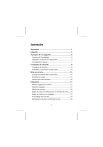
Lien public mis à jour
Le lien public vers votre chat a été mis à jour.